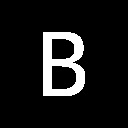Dacă nu v-ați conectat în acest fel. apoi încercați o versiune puțin mai complicată:
1. Acasă> Meniu> Setări> Rețele Wi-Fi (vizualizare) ...
2. Confirmați activarea modulului wireless dacă nu l-ați pornit în prealabil (Meniu> Porniți wireless pornit).
3. Dacă este necesar, executați scanarea (rescanarea) rețelelor disponibile.
4. Conectați-vă la conexiunea dorită (conectați) sau deconectați (uitați).
5. Închideți panoul Wi-Fi Networks (închide) sau pur și simplu reveniți la ecranul inițial.
După o conexiune de succes, puteți testa funcționalitatea browser-ului: Acasă> Meniu> Experimental> (browser-ul de lansare), selectați un semn de carte (Marcaje) sau faceți clic pe link-ul (Enter URL), introducându-l cu ajutorul tastaturii.
În cazul în care Kindle este înregistrat, în decurs de 60 de secunde, după conectarea la o rețea Wi-Fi fără fir, descărcarea de conținut de utilizator care a fost trimis la @ kindle.com
Reacții 2
Dacă nu v-ați conectat în acest fel. apoi încercați o versiune puțin mai complicată:
1. Acasă> Meniu> Setări> Rețele Wi-Fi (vizualizare) ...
2. Confirmați activarea modulului fără fir dacă nu l-ați pornit în prealabil (Meniu> Porniți wireless pornit).
3. Dacă este necesar, executați scanarea (rescanarea) rețelelor disponibile.
4. Conectați-vă la conexiunea dorită (conectați) sau deconectați (uitați).
5. Închideți panoul Wi-Fi Networks (închide) sau pur și simplu reveniți la ecranul inițial.
După o conexiune de succes, puteți testa funcționalitatea browser-ului: Acasă> Meniu> Experimental> (browser-ul de lansare), selectați un semn de carte (Marcaje) sau faceți clic pe link-ul (Enter URL), introducându-l cu ajutorul tastaturii.
În cazul în care Kindle este înregistrat, în decurs de 60 de secunde, după conectarea la o rețea Wi-Fi fără fir, descărcarea de conținut de utilizator care a fost trimis la @ kindle.com